教师身份 - 我的课程
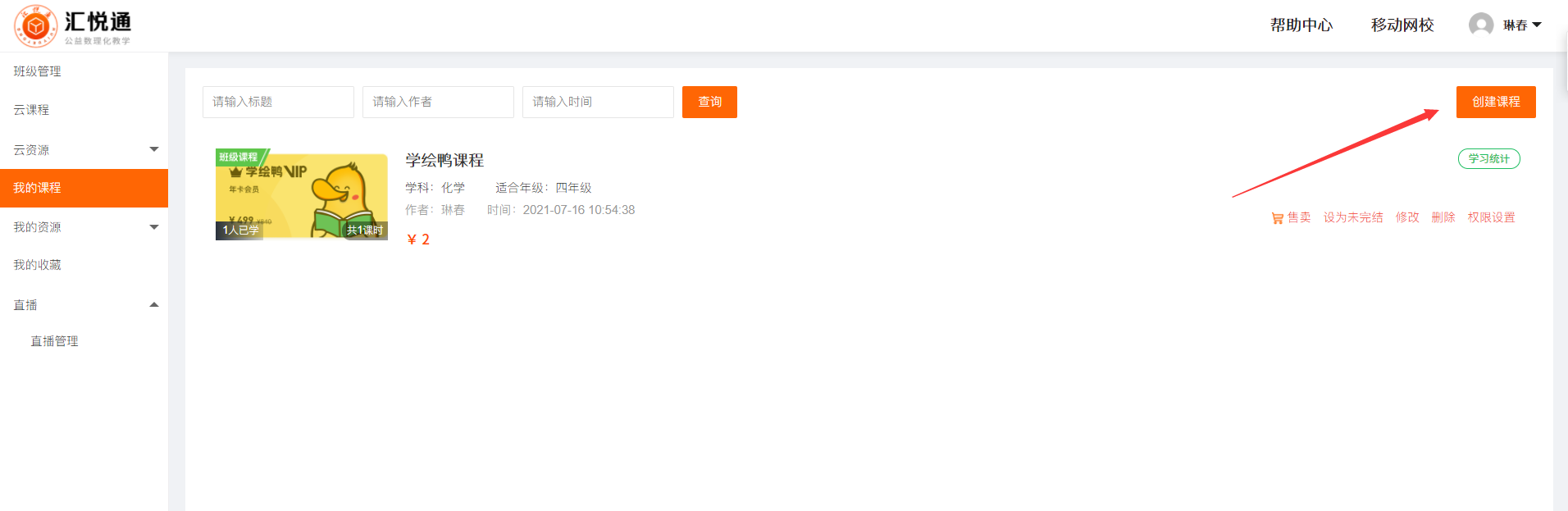
1. 点击【创建课程】按钮,创建新课程,弹出面板如下图
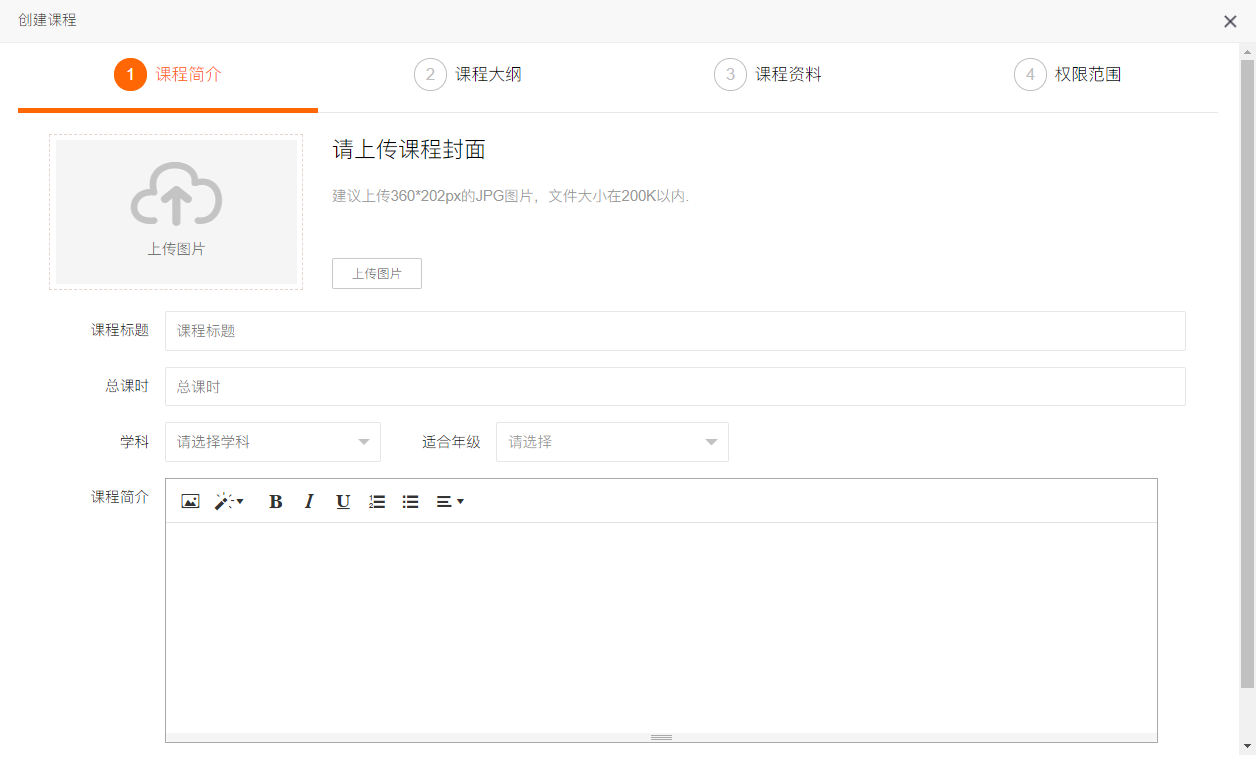
2. 填写完课程简介后,点击页面底部【保存并跳到下一步】按钮,跳到课程大纲设置页面。
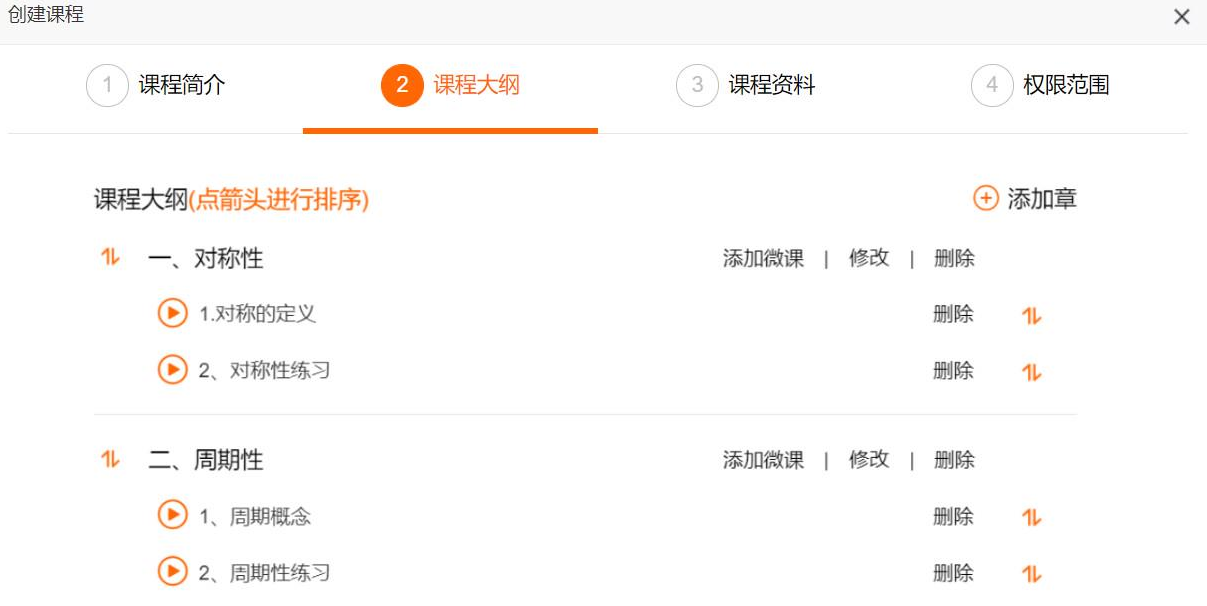
3. 点击【+添加章】,填写章节名称;点击【添加微课】,弹出我的微课里的所有微课,包括从云资源里引用的微课,如下图
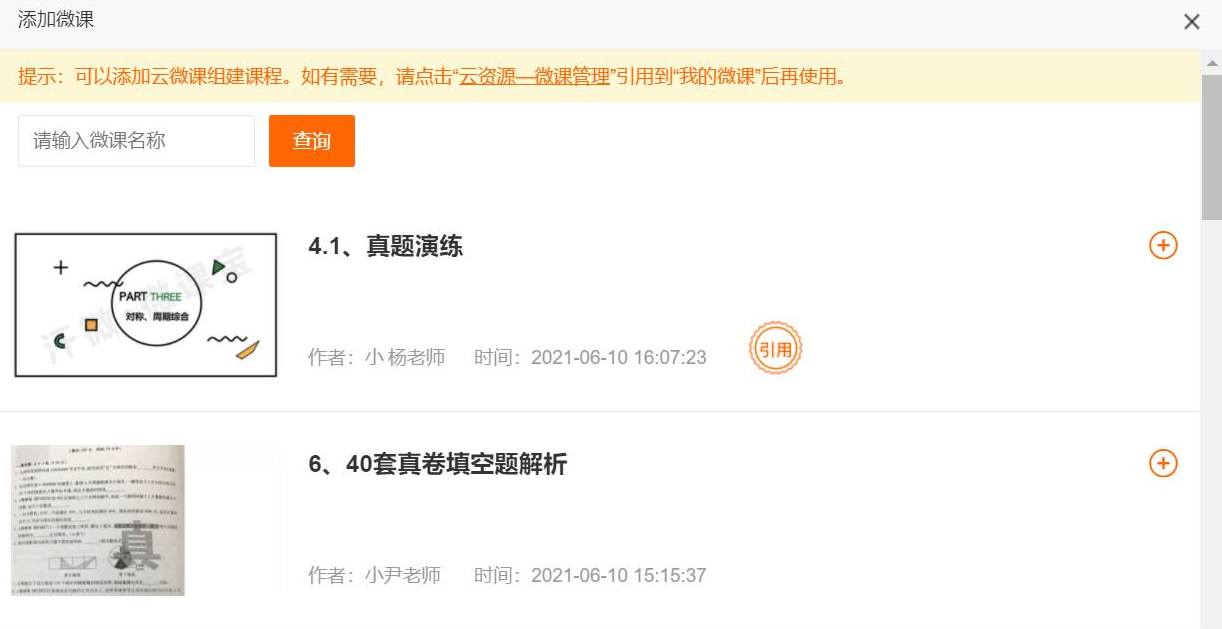
点击每个微课信息行右边的“ ”,即可将该微课添加到课程章节里。前提是要将组建课程的微课上传到“我的微课”,或者从云资源里引用到“我的微课”里,一个章节里可以添加多个微课。
点击【修改】,可以修改章节名称;点击相应的【删除】可以删除相应的内容。
点击章节名称前的上下图标“”,可以对章节进行顺序调整;点击每个微课后的上下图标“
”,则对微课顺序在章节范围内移动。
4. 完成课程大纲的设置,点击【保存并跳到下一步】按钮,进入到课程资料设置环节,如下图
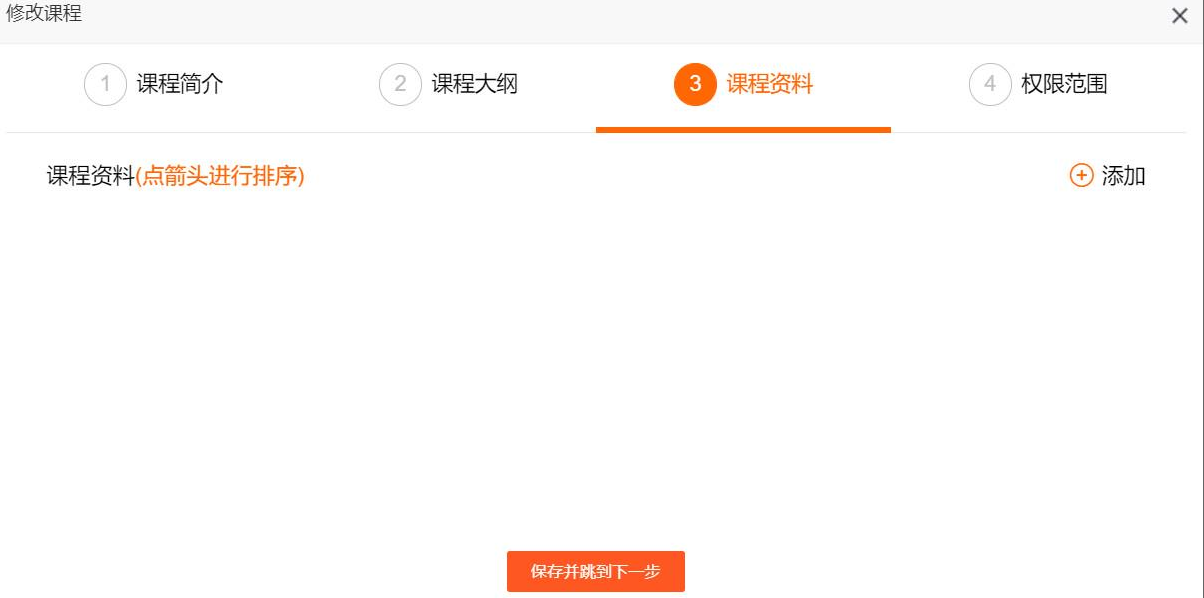
点击【添加】,可以添加我的附件里的附件作为该课程的辅助学习资料。
5. 设置完成,点击【保存并跳到下一步】,进入到权限范围设置,如下图。
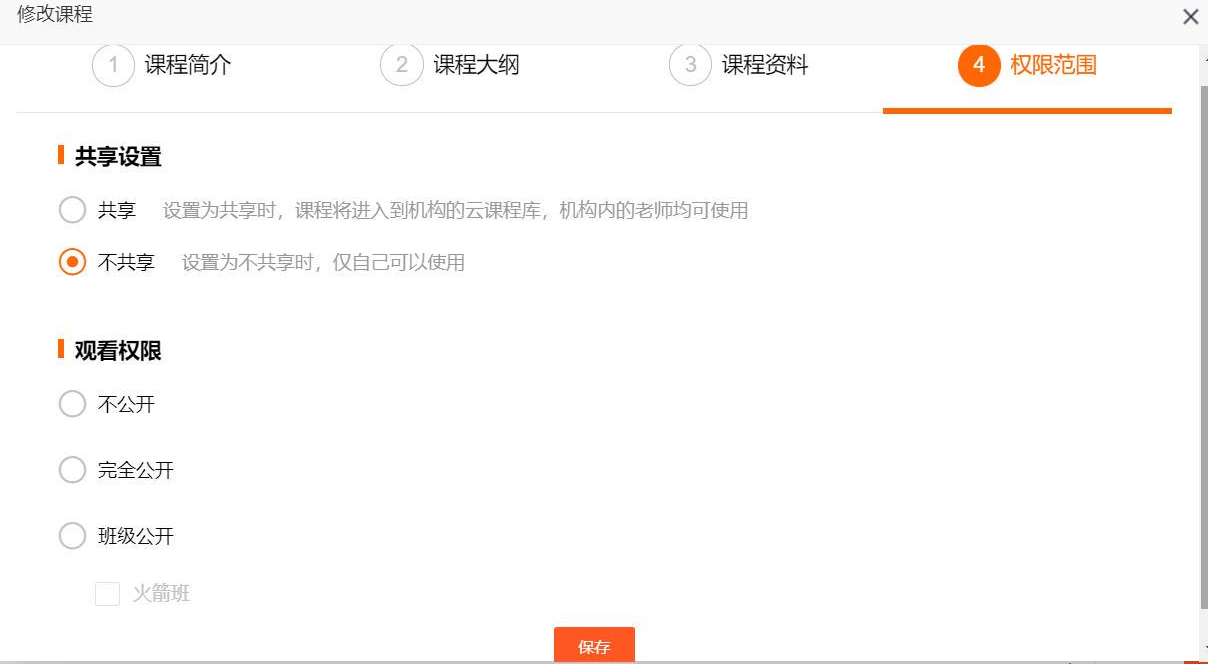
共享设置
设置为共享时,课程将进入到机构的云课程库,课程会出现在云课程里,机构内的其他老师均可引用。一旦设置共享,那么在该课程将出现在云课程里,创作老师将不再对云课程里的共享课程具备管理权限。
设置为不共享时,仅自己可以使用,只出现在“我的课程”里。
观看权限
不公开,只能自己使用观看
完全公开,符合站点要求(是否要登录、是否要注册)的师生皆可使用观看,课程缩略图上显示“公开课程”。
班级公开,只有自己创建或加入的班级里的学生可以观看,课程缩略图上显示“班级课程”
。选择完成,点击保存完成课程创建。
注意:一旦老师选择班级公开,那么班级里所有学生的“我的学习”里都会自动生成课程链接,即“一键指定”。
点击【设为完结】按钮,将课程设为完结,当课程的课时数已经达到了创建课程时设置的课时数,将课程设为完结,那么课程信息行里显示的“未完结状态则变为“已完结”状态。
点击【设为未完结】按钮,将课程设为未完结,表示该课程还没有结束,还在继续更新,那么课程信息行里显示的“完结状态则变为“未完结’状态。
点击【删除】按钮,引用的课程和自己创建的课程,会从教师自己的“我的课程”里删除,基于此设置的观看权限、收藏、分享、学生学习轨迹都不会存在,但云课程里的课程不受影响。
点击【修改】按钮,其操作方式与创建新课程一致,不再赘述。但是如果该课程已经共享到云课程,老师对该课程的修改,会影响到云课程里的该课程。